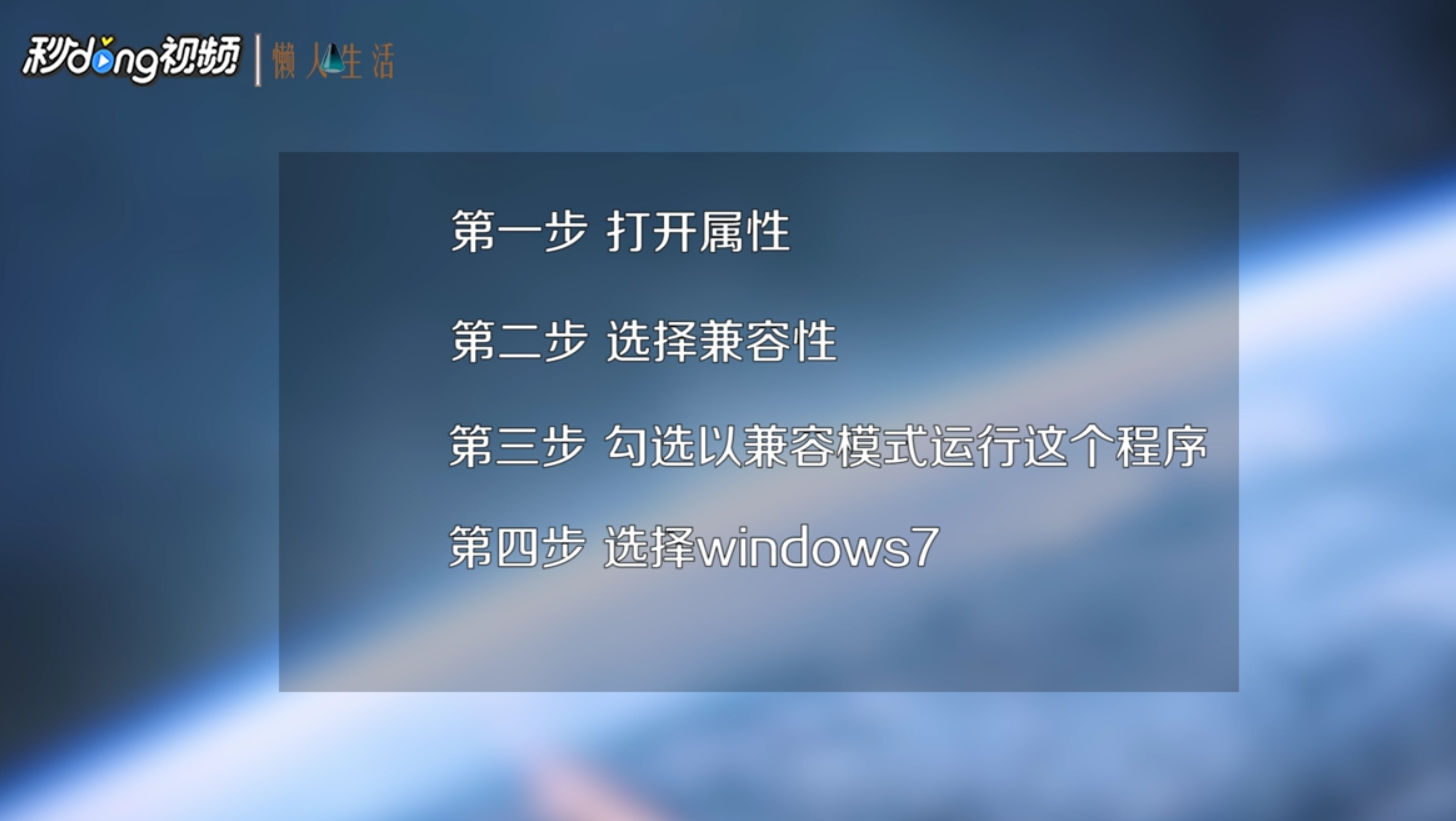1、首先,在需要更改的软件上点击右键。

2、然后在下拉菜单中找到并点击“属性”。

3、在弹出的对话框中选择“兼容性”,勾选“以兼容模式运行这个程序”。

4、然后在下边选择“Windows7”,点击“确定”即可。

5、总结如下。
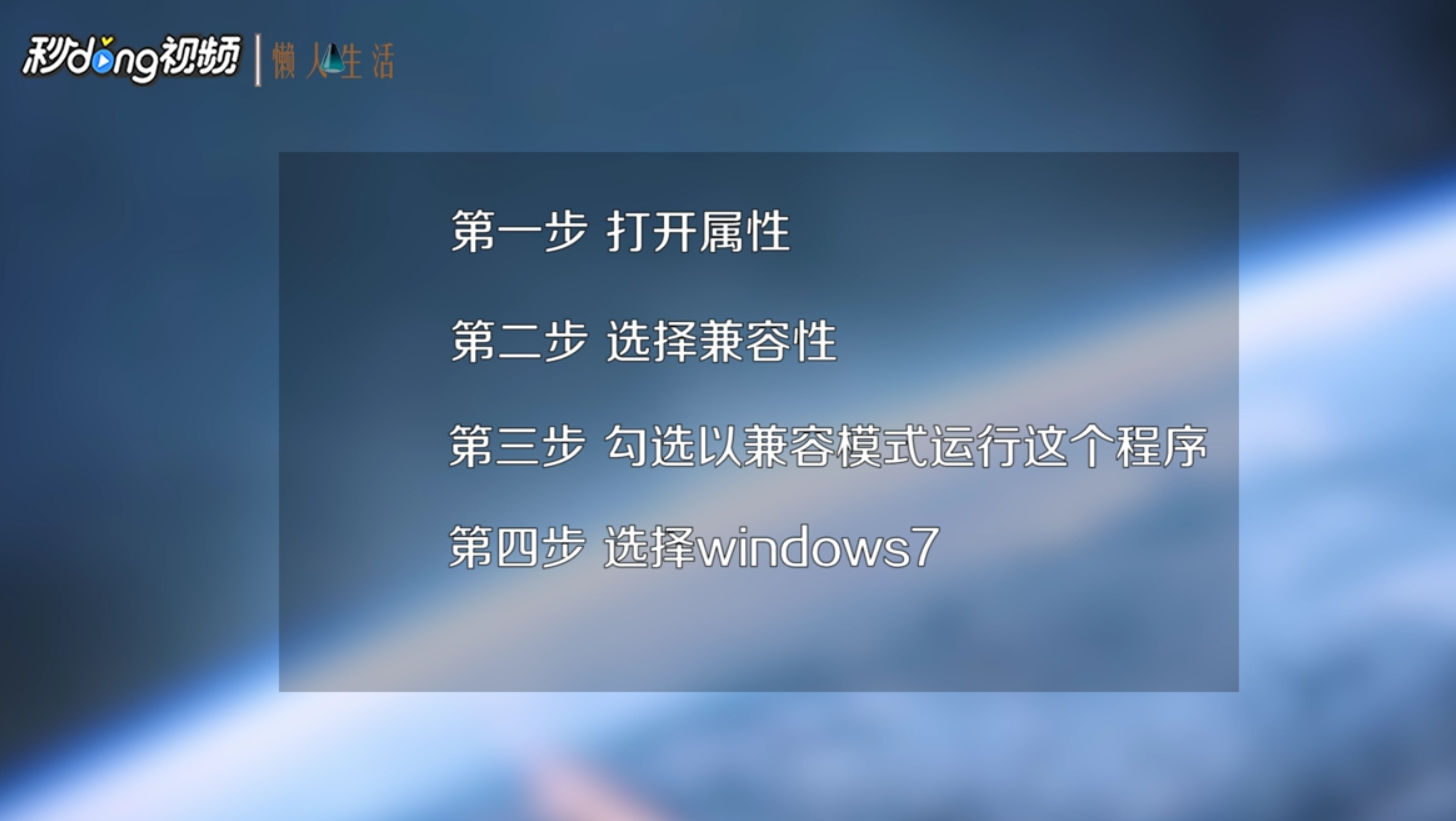
时间:2024-10-13 05:48:48
1、首先,在需要更改的软件上点击右键。

2、然后在下拉菜单中找到并点击“属性”。

3、在弹出的对话框中选择“兼容性”,勾选“以兼容模式运行这个程序”。

4、然后在下边选择“Windows7”,点击“确定”即可。

5、总结如下。